In dit artikel vindt u instructies voor het controleren en aanpassen van het RAID-niveau van de LaCie Rugged RAID
Het RAID-niveau controleren
Voordat u verdergaat met het aanpassen van het RAID-niveau raden we u aan te controleren wat het RAID-niveau van uw RAID-schijf is. U kunt het RAID-niveau op twee manieren controleren, zie hieronder.
Opmerking: de fabrieksinstelling is RAID 0.
Het RAID-niveau controleren met LaCie Desktop Manager-software:
- Sluit de Rugged RAID aan op de computer.
- Open LaCie Desktop Manager.
- Klik op Status.
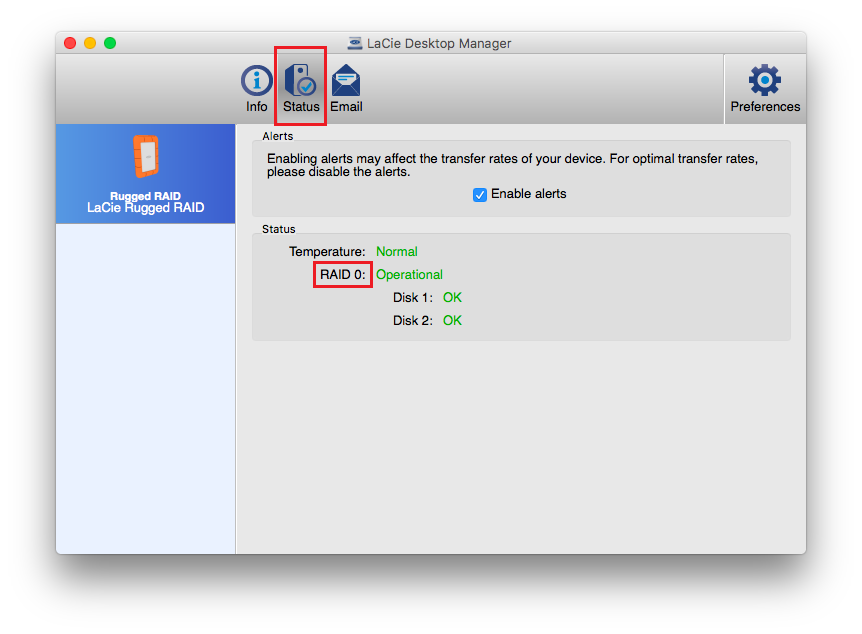
Het RAID-niveau controleren met de RAID-selectieknop
- Sluit de Rugged RAID aan op de computer.
- Gebruik een spits voorwerp zoals het uiteinde van een paperclip om te drukken op de RAID-selectieknop.
- De selectieknop is het eerste gaatje naast de USB-poort van uw Rugged RAID. Zie onderstaande afbeelding:
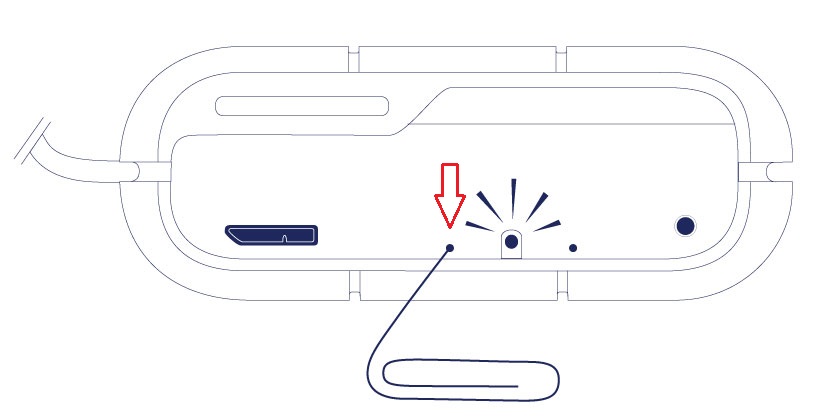
- Let op de RAID-LED
- Brandt onafgebroken als het apparaat is ingesteld op RAID 0
- Knippert als het apparaat is ingesteld op RAID 1
Het RAID-niveau aanpassen
Waarschuwing: als u het RAID-niveau wijzigt, gaan gegevens die op de LaCie Rugged RAID zijn opgeslagen, verloren. Maak een back-up van al uw gegevens voordat u het RAID-niveau aanpast.
Volg de onderstaande stappen om het RAID-niveau van uw LaCie Rugged RAID aan te passen:
- Sluit de Rugged RAID aan op uw computer.
- Druk met een spits voorwerp zoals het uiteinde van een paperclip twee keer op de RAID-selectieknop.
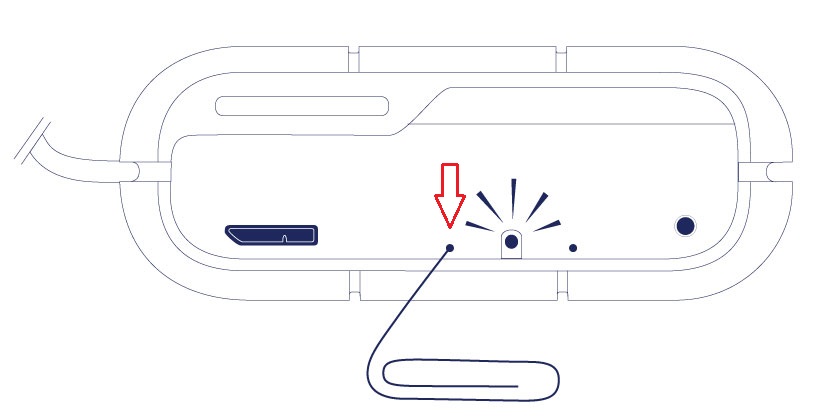
Let op: U kunt een melding krijgen dat het apparaat niet correct is uitgeworpen. Omdat u het apparaat toch moet formatteren als u de RAID-modus heeft gewijzigd, kunt u dit bericht negeren.
- Let op de RAID-LED:
- Brandt onafgebroken als het apparaat is gewijzigd in RAID 0
- Knippert als het apparaat is gewijzigd in RAID 1
- Druk binnen 5 seconden nadat u in de vorige stap op de RAID-selectieknop hebt gedrukt op de bevestigingsknop.
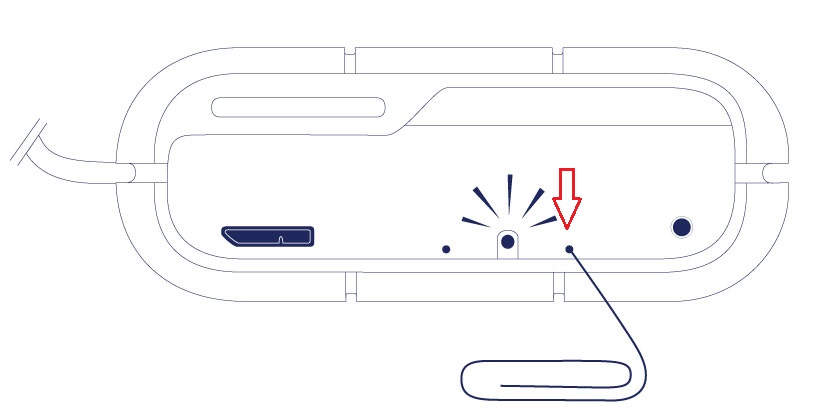
- De Rugged RAID wordt opnieuw opgestart. De activiteits-LED boven de USB-poort begint te knipperen om aan te geven dat er opnieuw wordt opgestart. Het apparaat is opnieuw opgestart zodra de LED onafgebroken brandt.
- We raden u aan het RAID-niveau te controleren aan de hand van een van de twee eerder beschreven methoden. In het geval de RAID-modus niet is gewijzigd, kunt u opnieuw doorgaan met de stappen bij Het RAID-niveau aanpassen.
U moet nu uw Rugged RAID formatteren om deze weer te kunnen gebruiken. Lees Optioneel formatteren en partitioneren voor meer informatie over het formatteren van uw Rugged RAID-schijf.





